Apple Music을 Serato DJ로 가져오는 방법에 대한 자세한 가이드
Serota DJ 소프트웨어는 전문 DJ가 노래를 만들고 편집할 때 가장 많이 사용되는 인기 있는 소프트웨어 중 하나입니다. 전 세계의 많은 사용자가 이 도구를 사용하여 음악을 이 도구와 동기화합니다. 사람들은 또한 요구 사항에 따라 편집하기 위해 다른 소스에서이 소프트웨어로 노래를 가져옵니다. 여기에는 Apple 음악도 포함됩니다. 그러나 Apple 음악을 Serato로 가져 오는 것이 쉬운 일이 아니라는 것을 알고있을 것입니다. 이러한 이유로이 기사에서는 Apple 또는 iTunes에서이 도구로 음악을 가져 오는 방법에 대해 설명합니다.
Part 1. Apple (iTunes) 음악을 Serato DJ로 가져 오는 방법?
우리는 운이 좋게도 Apple 음악을 Serato DJ 소프트웨어로 가져 오기 위해 한 푼도 지불 할 필요가 없습니다. 이 과정은 무료이며 모든 단계를 정확하고 명확하게 따른다면 쉬울 수도 있습니다. 아래의 간단하고 자세한 단계는 Serato DJ lite에서 Apple 음악을 사용하는 방법을 쉽게 알 수 있도록 도와주기 때문에 사용자는 많은 브레인 스토밍을 할 필요가 없습니다.
1.Serato DJ 소프트웨어를 실행하고 오른쪽 상단에있는 화면에서 설정 아이콘 (일반적인 기어 아이콘)을 클릭합니다.
2.여기에서 사용자는 라이브러리 + 디스플레이 옵션으로 이동하여 iTunes 라이브러리 표시 옵션 상자가 선택되어 있는지 확인해야합니다. 이렇게하면 소프트웨어와 Apple 음악간에 음악을 동기화 할 수 있습니다.

3.이 작업이 완료되면 Serato DJ 소프트웨어를 닫고 iTunes를 실행합니다. 여기에서 음악의 환경설정 >> 고급으로 이동합니다.
4.음악 미디어 폴더 정리 유지 및 보관함에 추가할 때 음악 미디어 폴더에 파일 복사 옵션의 체크박스가 선택 해제되어 있고 다른 응용 프로그램과 iTunes 보관함 XML 공유 옵션의 체크박스가 선택되어 있는지 확인합니다.

5.확인란의 선택 및 선택 취소가 완료되면 iTunes를 닫고 Serato DJ 소프트웨어를 다시 실행하십시오. 이런 식으로 Serato DJ에서 Apple 음악을 얻는 방법을 알게됩니다.
Part 2. Serato DJ에서 내 Apple 음악 파일을 볼 수없는 이유는 무엇입니까?
위의 단계에 따라 Serato DJ에서 Apple 음악을 재생하는 방법을 알아 보는 동안 일부 사람들은 문제에 직면 할 수 있습니다. Apple 음악에서 소프트웨어로 일부 또는 대부분의 노래를 가져오지 못할 수 있습니다. 이는 발생할 수 있으며 완전히 정당한 문제입니다. 어떻게?
iTunes 및 iOS 기기 전용인 Apple Music 스트리밍 서비스의 파일은 Serato DJ에서 지원되지 않습니다. Apple 음악 스트리밍 서비스의 파일은 DRM으로 보호되어 있으며 다른 소프트웨어에서는 재생할 수 없습니다. 그렇기 때문에 Apple 음악 스트리밍 서비스의 노래가 Serato DJ 소프트웨어에 표시되지 않습니다.
Part 3. 여전히 실패하셨나요? Serato DJ를 위해 Apple 음악을 DRM이 없는 형식으로 다운로드 및 변환하기
DRM 보호에 관계없이 Serato DJ에 iTunes 음악을 추가하는 방법은 무엇입니까? Apple 음악은 DRM으로 보호되므로 DRM 보호가 적용되지 않는 형식으로 변환 한 다음 Serato DJ 도구로 가져올 수 있습니다. HitPaw Video Converter 는 Apple 음악을 DRM이 없는 형식으로 변환하고 Serato DJ에 자유롭게 업로드할 수 있도록 도와주는 도구 중 하나입니다.
- Apple 음악, iTunes M4P 음악을 원본 품질로 MP3로 변환하세요.
- Apple 음악에서 DRM 없는 보호 기능을 쉽게 제거하세요.
- 한 번에 두 개 이상의 음악 파일을 변환하는 일괄 변환
- 원본 음악 품질 및 ID3 태그 유지
- 120배 더 빠른 속도로 Apple 음악 일괄 변환
Step 1.HitPaw 비디오 변환기를 실행하고 다운로드 탭을 클릭합니다. 메인 화면에서 파일 추가로 이동하여 iTunes 음악을 선택합니다.

Step 2. iTunes가 열립니다. 여기에서 Apple ID와 암호를 사용하여 로그인하기만 하면 됩니다. 로그인하면 iTunes 보관함을 볼 수 있습니다.
Step 3.메인 화면의 상태 섹션 아래에 도구로 노래가 변환되었음을 나타내는 잠금 해제 기호가 표시됩니다.

Step 4.이제 상자를 선택하여 변환하려는 파일을 선택하십시오. 확인을 탭하여 선택한 노래의 분석을 시작합니다.

Step 5.분석이 완료되면 파일을 원하는 형식으로 변환할 수 있습니다.

Step 6.이제 변환 된 음악에 대해 선호하는 출력 품질, 출력 형식 및 출력 폴더를 선택할 수 있습니다. 변환 옵션을 탭하여 파일 변환을 시작합니다.

Part 4. Apple Music to Serato DJ에 대한 자주 묻는 질문
Q1. Serato가 Apple 음악 파일을 재생하나요?
A1. Serato DJ는 해당 파일이 DRM으로 보호되지 않는 한 Apple 음악 파일을 재생할 수 있습니다.
Q2. 어떤 DJ 프로그램이 Apple Music과 호환되나요?
A2. djay Pro, Virtual DJ, 페이스메이커, 트랙터 DJ 2, Serato DJ, 트랙터 프로 3와 같은 DJ 소프트웨어는 Apple 음악과 잘 작동합니다.
Q3. Serato가 내 iTunes 보관함을 읽도록 하려면 어떻게 해야 합니까?
A3. Serato DJ Pro는 iTunes™ 보관함을 가져와서 iTunes 음악을 재생하고 재생목록에 액세스할 수 있습니다. 이 기능을 활성화하려면 설정 화면으로 이동하여 라이브러리 + 디스플레이 탭을 열고 iTunes 라이브러리 표시 상자를 선택하십시오.
마무리
지금까지 Apple 음악을 Serato DJ로 가져오는 방법에 대해 살펴보았습니다. DRM 보호로 인해 문제가 발생하면 HitPaw Video Converter를 사용하여 DRM 보호 Apple 음악 파일을 DRM 무료 형식으로 쉽게 변환 한 다음 Apple 음악을 Serato DJ로 자유롭게 가져올 수 있습니다.

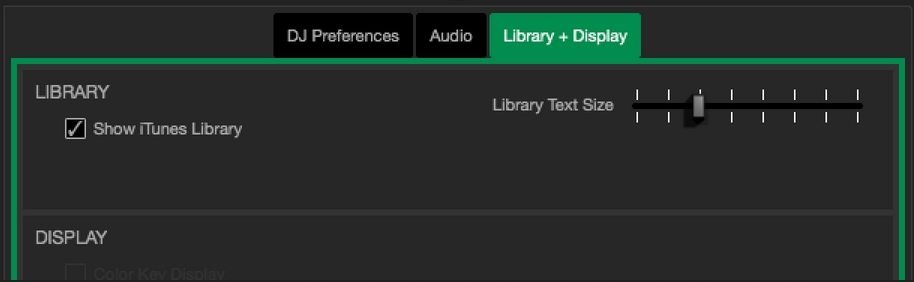
















홈 > Music Converter > Apple Music을 Serato DJ로 가져오는 방법에 대한 자세한 가이드
제품 등급을 선택하기:
김희준
편집장
저는 프리랜서로 일한 지 5년이 넘었습니다. 그것은 항상 제가 새로운 것과 최신 지식을 발견할 때 나에게 깊은 인상을 줍니다. 제 인생은 무한하다고 생각하지만 저는 한계가 없습니다.
더 알아보기리뷰 남기기
HitPaw에 대한 리뷰 작성